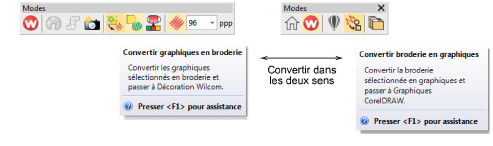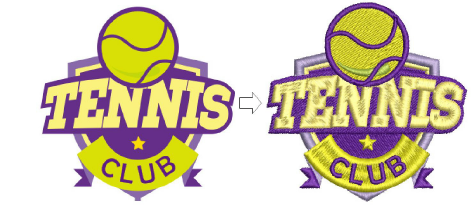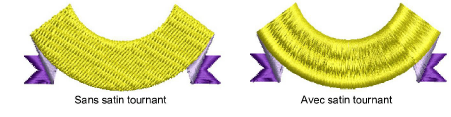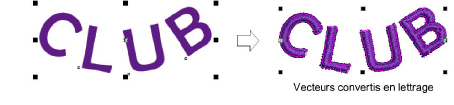Convertir des objets avec Graphiques CorelDRAW
Certains niveaux de produit EmbroideryStudio incluent CorelDRAW® Suite graphique en standard. Cela vous permet convertir des objets vectoriels directement en objets de broderie via Graphiques CorelDRAW. Vous pouvez également convertir une broderie en objets vectoriels. Des objets séparés ou des dessins entiers peuvent être convertis. On peut aussi utiliser des images en mode point.
Pour convertir des objets graphiques et des objets de broderie...
3Ouvrez un dessin vectoriel ou de broderie, selon le mode dans lequel vous travaillez – Graphiques CorelDRAW ou Espace de travail Wilcom.
La fonction Convertir se trouve sur la barre d’outils Modes comme indiqué : Le comportement dépend du mode d’exploitation :
3Dans Graphiques CorelDRAW, les objets vectoriels sélectionnés sont convertis en broderie et affichés dans Espace de travail Wilcom.
3Dans Espace de travail Wilcom, les objets de broderie sélectionnés sont convertis en objets vectoriels et affichés dans Graphiques CorelDRAW.
3Si vous voulez conserver une copie des objets vectoriels d’origine, cliquez sur le bouton bascule Conserver objets graphiques en Graphiques CorelDRAW.
3Utilisez l’outil Faire correspondre à palette pour activer/désactiver l’appariement de couleurs de fil.
3Lorsque ce dernier est activé, les objets vectoriels convertis se voient attribuer la couleur de fil la plus proche dans la palette de couleurs courante.
3Lorsqu’il est désactivé, une nouvelle couleur de fil est ajoutée à la palette basée sur la couleur du vecteur.
3Ou bien, activez Taguer comme satin tournant. Cela produit un objet branché comme indiqué ci-dessous.
Suggestion : Les vecteurs peuvent aussi être converti en appliqué ou en lettrage. Voir également Créer du lettrage avec Graphiques CorelDRAW.
Sujets connexes...
3Travailler avec des fichiers dessins
3Créer du lettrage avec Graphiques CorelDRAW
3Convertir des graphiques vectoriels en appliqué